Cum să vezi fotografii FaceTime
Publicat: 2023-02-14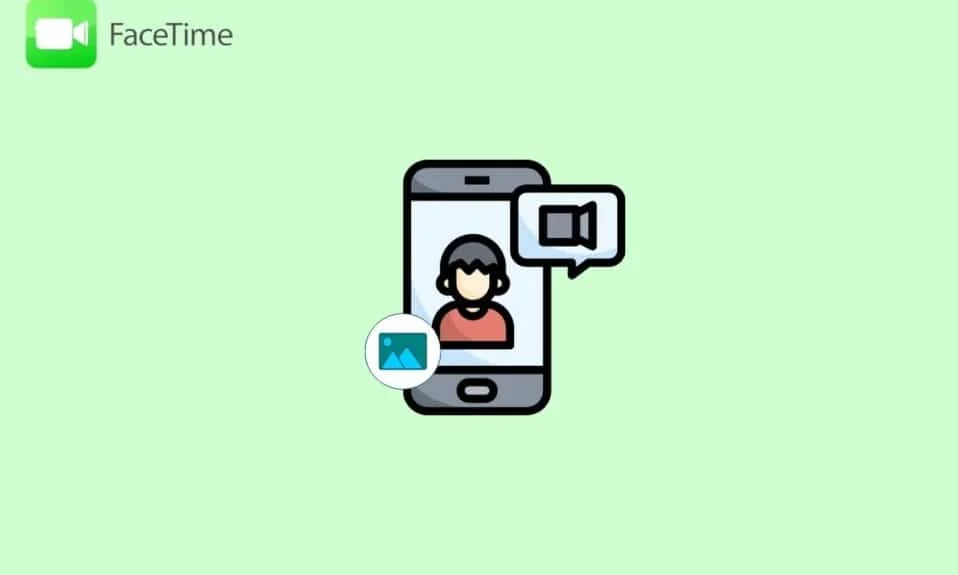
Aplicația FaceTime (FT) le permite utilizatorilor să rămână în contact cu prietenii și familiile lor, permițându-le să efectueze apeluri audio și video. În timp ce sunteți într-un apel video FaceTime, ați dori să faceți câteva fotografii pentru a le putea vizualiza mai târziu. Aplicația FaceTime oferă funcții uimitoare, cum ar fi modul Portret, care permite utilizatorilor să-și estompeze fundalul și să pună accentul vizual pe ei înșiși în timpul apelului FaceTime. Caracteristica audio spațială îi face pe utilizatori să simtă că persoanele cu care vorbesc se află în aceeași cameră, deoarece caracteristica audio spațială răspândește vocile în timpul apelului. Modul Voice Isolation previne zgomotele de fundal, iar modul Wide Spectrum include toate vocile din jurul tău. Citiți cu atenție articolul nostru pentru a afla cum să vedeți fotografiile FaceTime sau puteți salva videoclipuri FaceTime. Veți afla, de asemenea, unde merg fotografiile FaceTime și dacă FaceTime este oprit. Să începem!
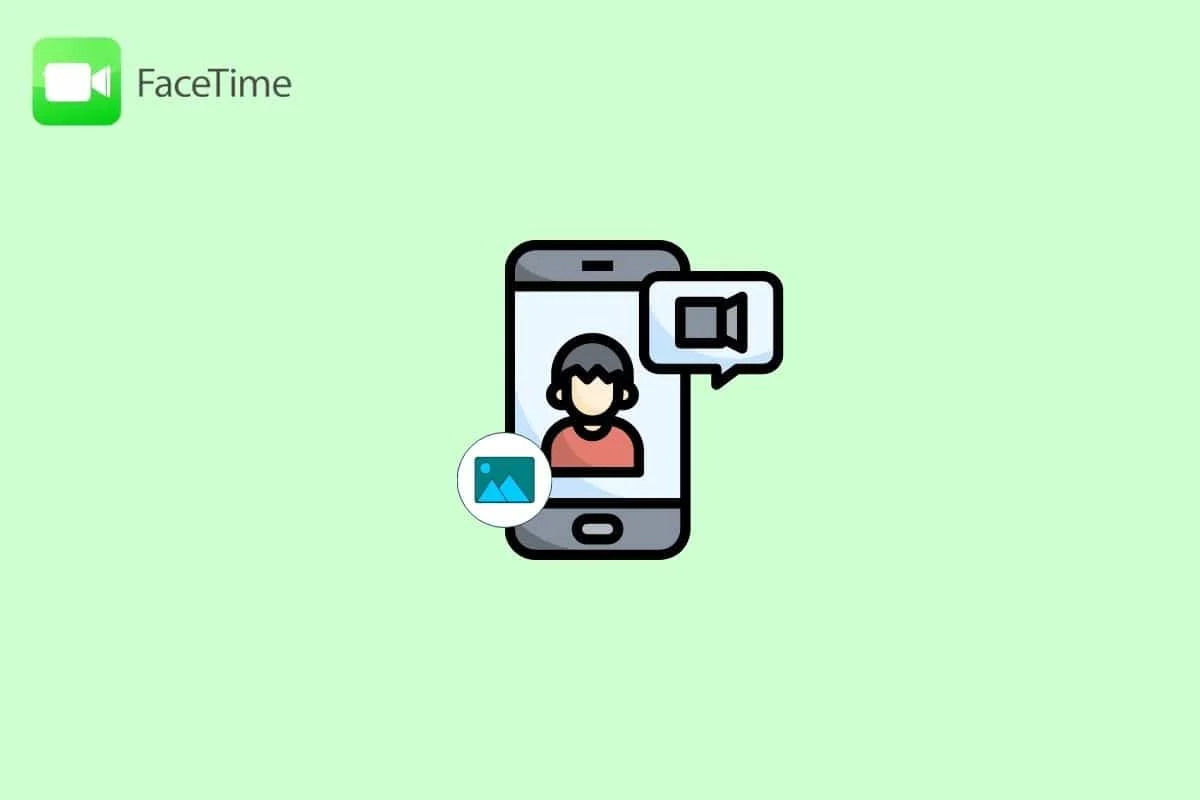
Cum să vezi fotografii FaceTime
Veți afla dacă puteți salva videoclipuri FaceTime și cum să vedeți fotografiile FaceTime mai departe în acest articol. Continuați să citiți pentru a afla mai multe despre el în detaliu.
FaceTime este oprit?
Puteți afla dacă FaceTime este oprit sau nu navigând la pagina Starea sistemului Apple. Această pagină oferă informații actualizate despre starea diferitelor servicii Apple, inclusiv FT.
- Pentru a verifica starea FaceTime, asigurați-vă că cercul situat în stânga FT este verde.
- Pagina web de stare a sistemului oferă, de asemenea, informații cu privire la serviciile care au planificat lucrări de întreținere, așa că dacă intenționați să remediați orice apel video critic, verificați-l înainte.
- Dacă serviciile Apple se confruntă cu o întrerupere, atunci FT ar putea să nu funcționeze.
- În plus, asigurați-vă că nu există nicio problemă locală care să împiedice funcționarea FaceTime.
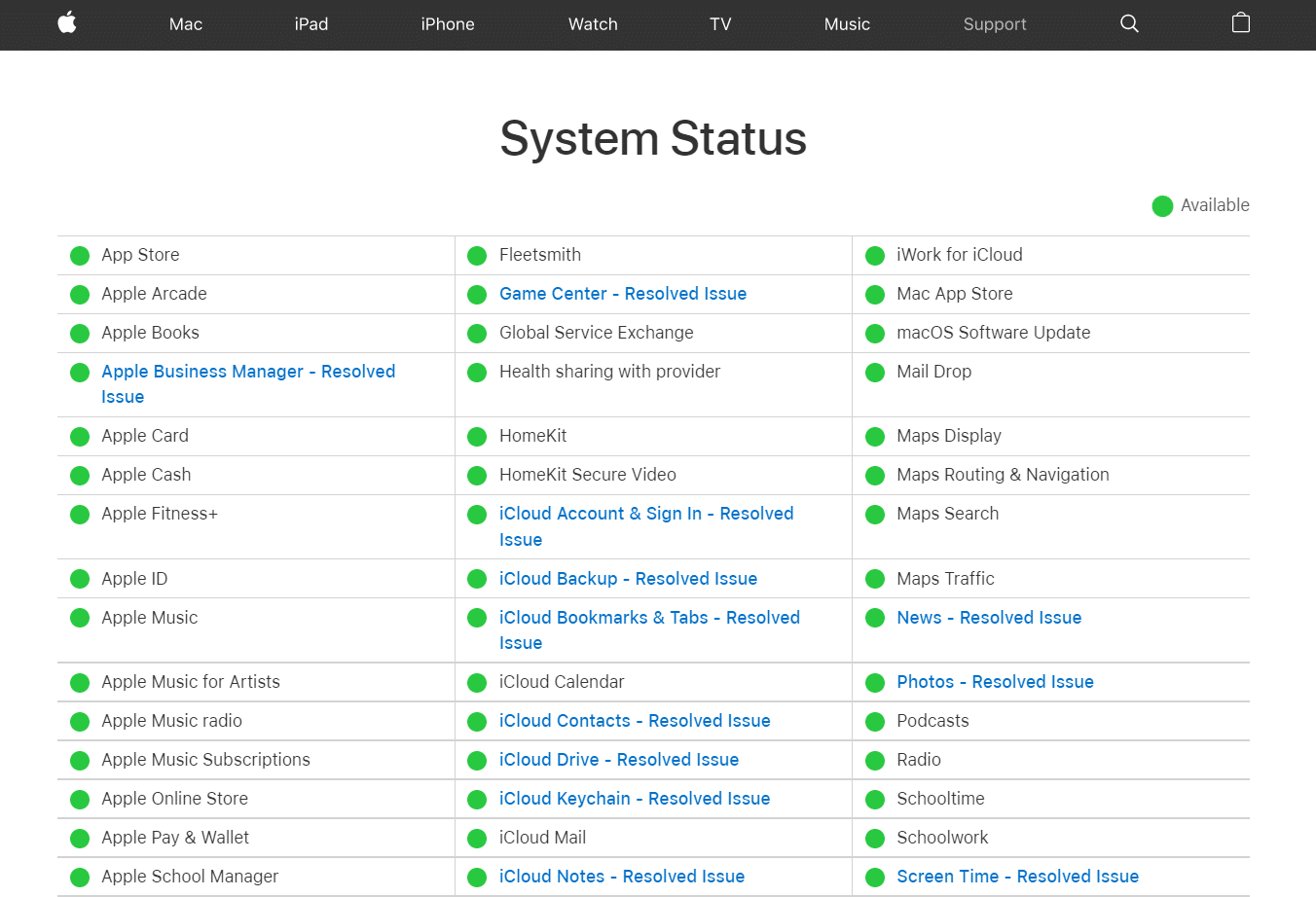
Cum să vezi fotografii FaceTime?
Pentru a afla cum să vedeți fotografiile FT, urmați pașii menționați mai jos:
Pasul 1: Activați FaceTime Live Photos
Pentru a vă familiariza cu cum să vedeți fotografiile FaceTime pe dispozitivul dvs., asigurați-vă mai întâi că opțiunea FT Live Photos este activată pe dispozitiv înainte de a le putea localiza pe dispozitiv. Citiți pașii menționați mai jos pentru a afla cum puteți activa fotografiile FT pe dispozitiv:
1. Deschideți aplicația Setări pe iPhone.
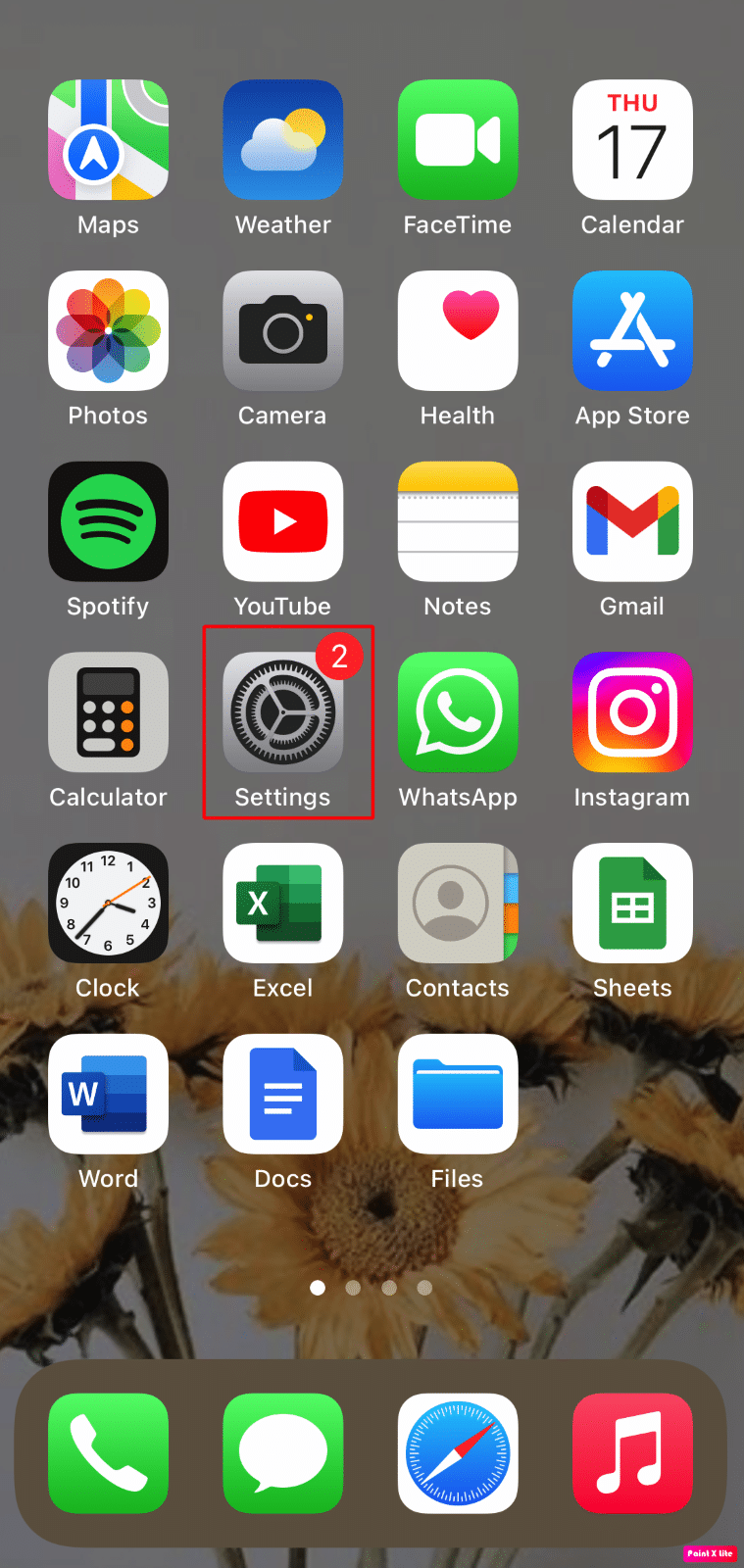
2. Apoi, atingeți opțiunea FaceTime .
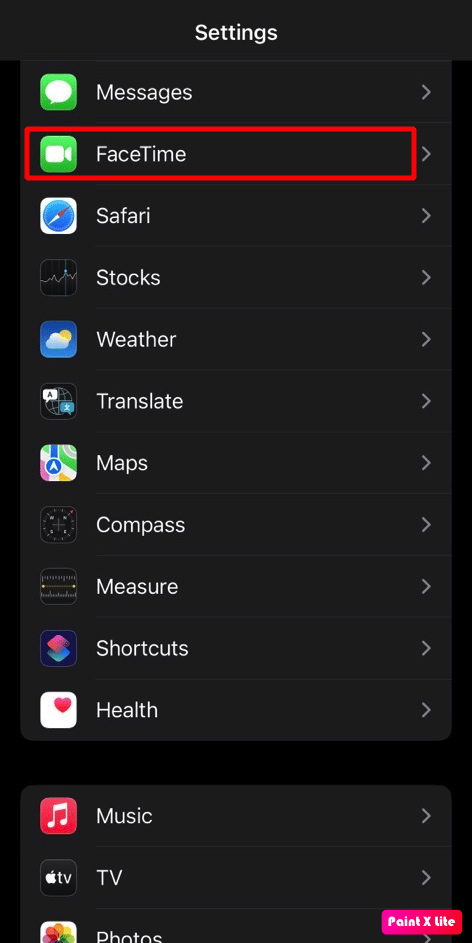
3. Activați comutatorul pentru opțiunea FaceTime Live Photos . După activarea acestei funcții, veți permite ca fotografiile live să fie capturate în timpul apelului video FaceTime.
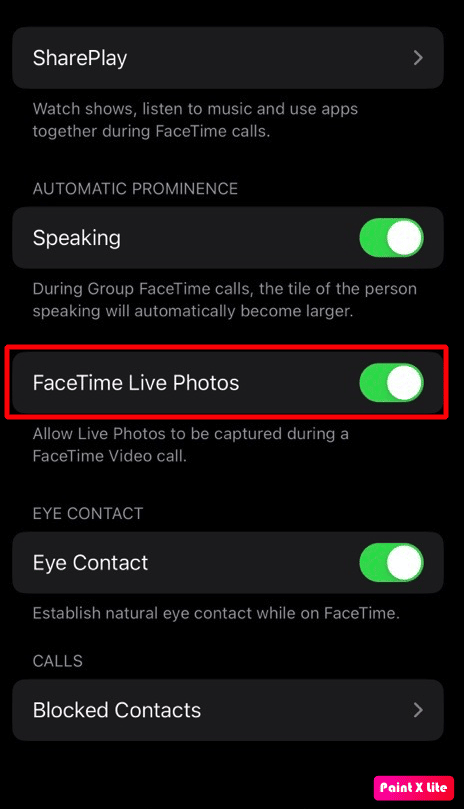
Citiți și : Cum să activați activitățile live pe iPhone (iOS 16)
Pasul 2: Captură imagine live
După activarea funcției FT Live Photo, vi se va permite să capturați o imagine live în timpul apelului. Urmați pașii menționați mai jos pentru a captura imaginea live:
1. Deschideți aplicația FaceTime pe iPhone.
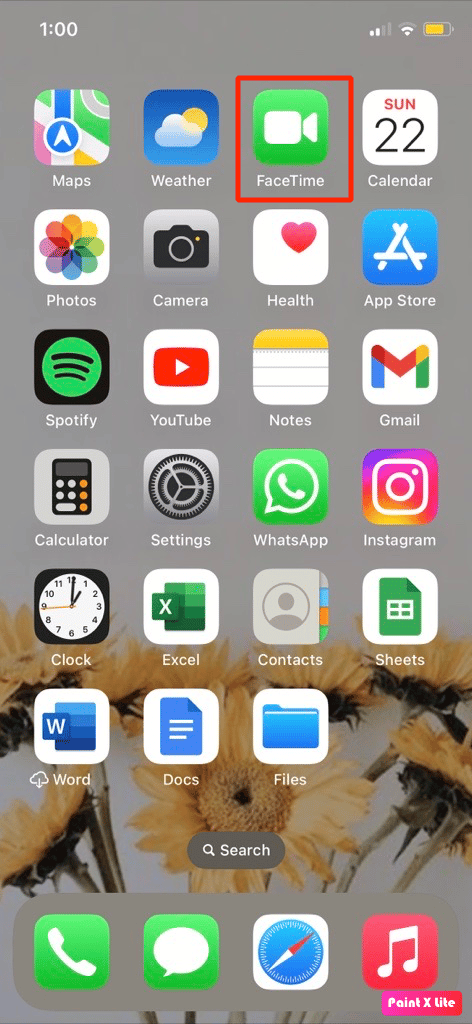
2. Apoi, introduceți numărul de telefon sau numele persoanei cu care doriți să vorbiți în caseta de căutare situată în partea de sus.
3. Apăsați pe opțiunea FaceTime și așteptați ca persoana să răspundă.
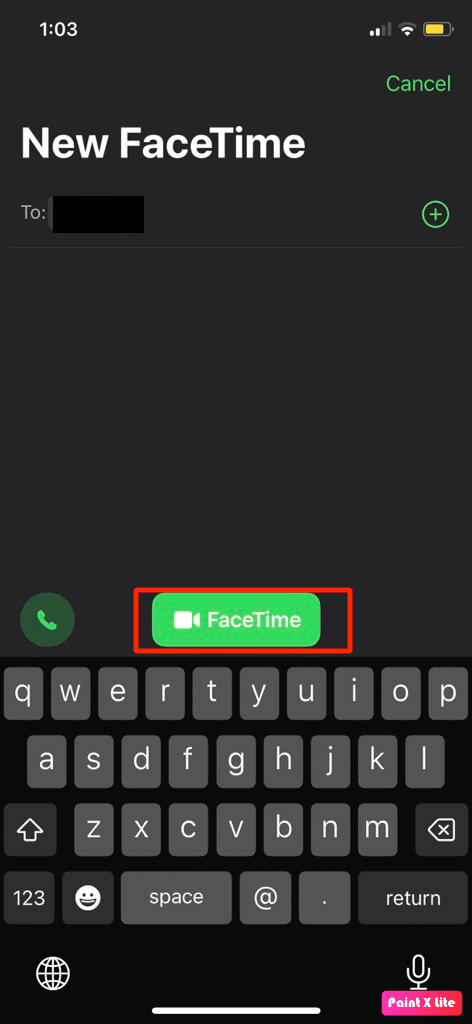
4. Atingeți pictograma declanșator situată în partea stângă jos a ecranului iPhone-ului pentru a face fotografia .
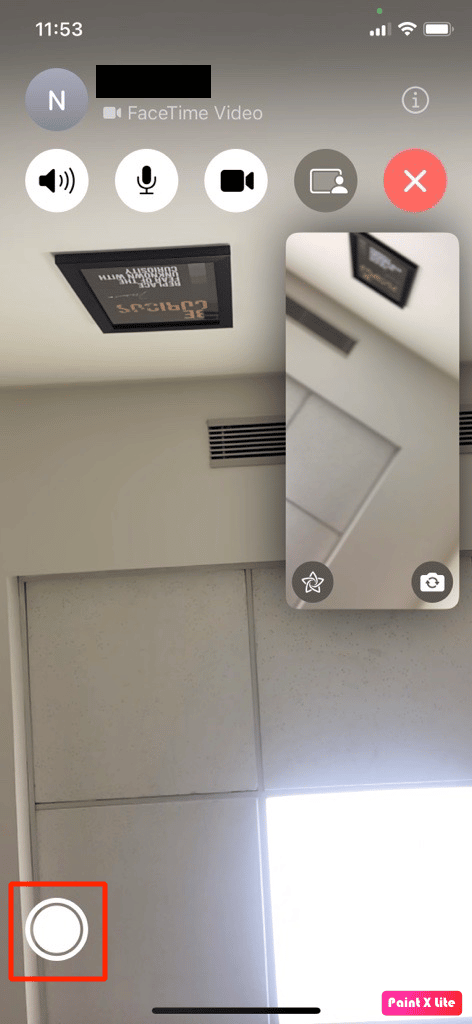
Notă : opțiunea FaceTime Live photos ar trebui să fie activată pe ambele dispozitive pentru a face fotografia. Dacă primiți notificarea că FaceTime trebuie să fie activat pe ambele dispozitive, înseamnă că persoana cu care vorbiți nu a activat această funcție pe dispozitivul său. Când capturați o fotografie în timpul apelului FT, cealaltă persoană este notificată de aplicație că fotografia a fost capturată.
Pasul 3: Găsiți FaceTime Live Photos
După ce ați capturat fotografii live FaceTime, atunci ar trebui să învățați cum să vedeți fotografiile FaceTime.
În mod implicit, iPhone-ul dvs. păstrează aceste fotografii în aplicația Fotografii > Albume > Fotografii live . Deci, navigați la aplicația Fotografii pentru a vedea aceste imagini.
- Dacă nu reușiți să găsiți imaginile în aplicația Fotografii, asigurați-vă că nu ați activat nicio aplicație de stocare terță parte, deoarece, dacă acesta este cazul, iPhone-ul dvs. ar stoca automat fotografiile live acolo.
- În plus, asigurați-vă că aveți spațiu de stocare, deoarece dacă dispozitivul dvs. nu are spațiu de stocare, atunci nu veți putea face clic pe noile imagini.
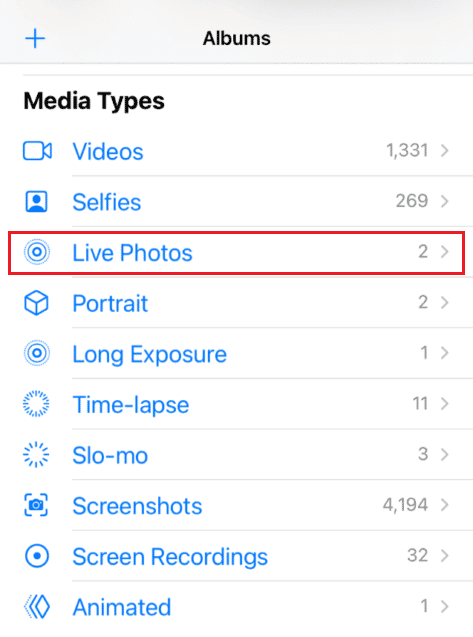
Citește și : Unde să găsești parole pe Mac?

Puteți salva videoclipuri FaceTime?
Da . Dar pentru a salva apelurile video FT sau apelurile audio, asigurați-vă că le înregistrați mai întâi. Pentru a vă familiariza cu cum să înregistrați apelul FaceTime pe iPhone, continuați să citiți.
Cum să înregistrezi apelul FaceTime pe iPhone?
După ce v-ați familiarizat cu cum să vedeți fotografiile FaceTime, acum să discutăm despre cum să înregistrați un apel FaceTime pe iPhone fără sunet, citiți pașii discutați mai jos:
1. Porniți apelul FaceTime dorit.
2. Apoi, navigați la Centrul de control de pe iPhone, glisând în sus din partea de jos a ecranului.
3. După aceea, atingeți pictograma de înregistrare a ecranului .
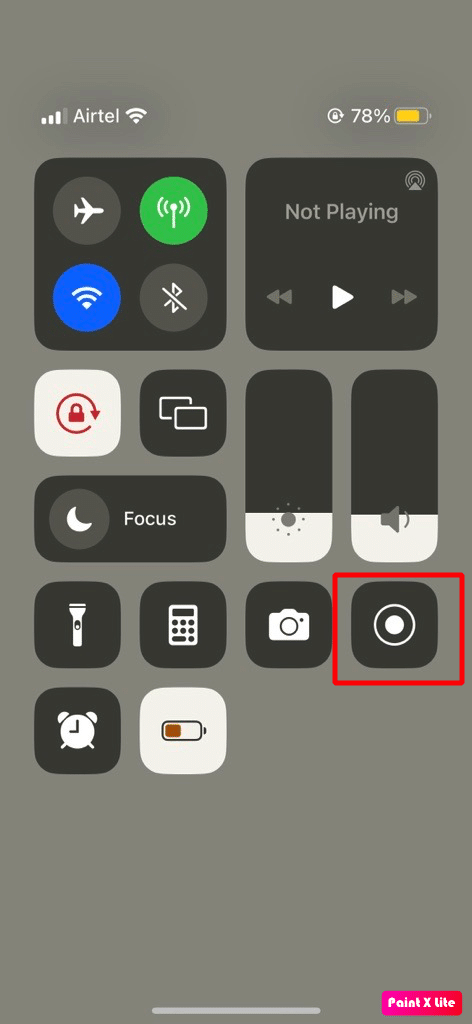
4. În consecință, după 3 secunde iPhone-ul tău va începe să înregistreze ceea ce este afișat pe ecran, cu excepția sunetului. Până în acel moment, glisați în jos pentru a reveni la apelul FaceTime .
5. După apel, reveniți la Centrul de control din nou și apoi apăsați pe opțiunea Înregistrare ecran pentru a termina înregistrarea.
6. După ce înregistrarea s-a încheiat, puteți găsi înregistrarea în aplicația Fotografii > Albume > Înregistrare ecran pe iPhone.
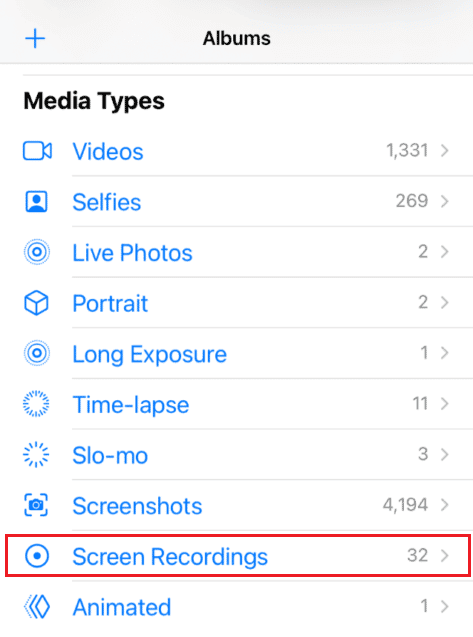
Citește și : Unde se duc descărcările pe iPhone?
Cum să înregistrez ecranul cu audio pe iPhone?
Pentru a înregistra un apel FT pe iPhone cu sunet, urmați pașii discutați mai jos:
1. Accesați Centrul de control de pe iPhone.
2. Apoi, ține apăsată pictograma de înregistrare a ecranului .
3. Apoi, activați opțiunea Microfon . După ce activați această opțiune, va afișa Microfon activat .
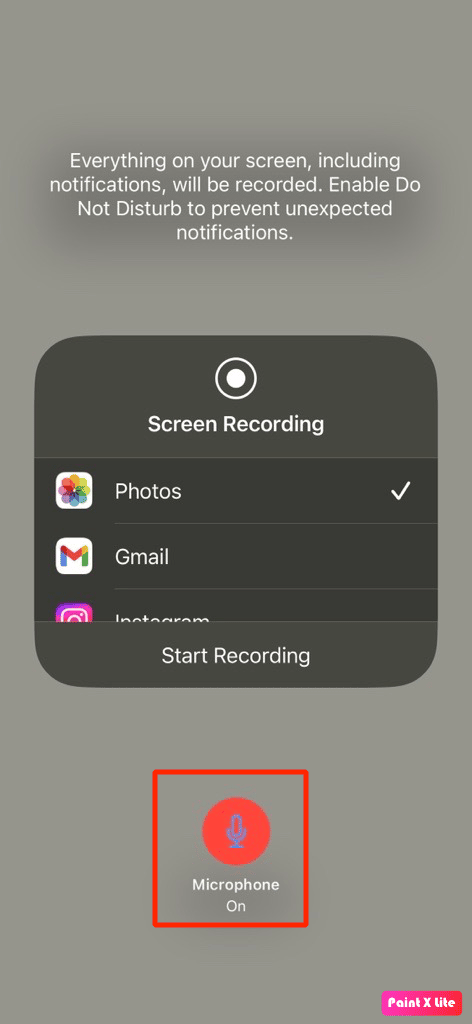
4. După trei secunde, iPhone-ul tău va începe să înregistreze ceea ce este afișat pe ecran, inclusiv sunetul . Până atunci, glisați în jos pentru a reveni la apel .
5. Reveniți la Centrul de control după ce apelul este încheiat și apăsați pe pictograma Înregistrare ecran pentru a încheia înregistrarea.
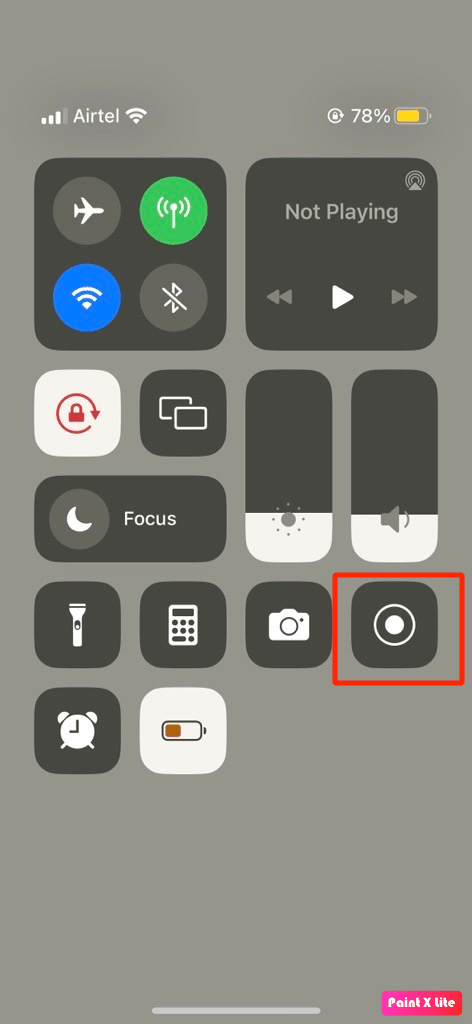
Notă : După ce se termină înregistrarea, accesați aplicația Fotografii de pe iPhone pentru a găsi înregistrarea. Dacă spațiul de stocare al iPhone-ului este plin, atunci videoclipul sau apelul pe care l-ați înregistrat nu vor fi salvate, așa că asigurați-vă că aveți suficient spațiu de stocare pe dispozitiv.
Citește și : Cum ștergi un grup pe FaceTime
Unde duc fotografiile FaceTime?
Când efectuați un apel video pe FaceTime, doriți să faceți clic pe o fotografie în timpul apelului, astfel încât să puteți arunca o privire la acele fotografii ori de câte ori doriți să prețuiți din nou acele momente. Dar pentru asta, ar trebui să știi unde merg fotografiile FaceTime, astfel încât să le poți privi ulterior.
Deci, răspunsul la unde merg fotografiile FacetTme sau unde merg capturile de ecran FaceTime este aplicația Fotografii de pe iPhone. Fotografiile sau videoclipurile FaceTime sunt salvate direct în aplicația Fotografii, așa că data viitoare nu trebuie să vă faceți griji despre cum să vedeți fotografiile FaceTime. Puteți naviga la aplicația Fotografii, apoi apăsați pe fila Bibliotecă situată în partea de jos, apoi alegeți opțiunea Toate fotografiile pentru a vedea fotografiile. De asemenea, puteți arunca o privire la data și ora fotografiilor pentru a le afla.
Dacă doriți să vedeți numai fotografii live, puteți pur și simplu să atingeți fila Albume din aplicația Fotografii , apoi să derulați în jos și să apăsați pe opțiunea Fotografii live pentru a vedea toate fotografiile live pe care le-ați capturat pe dispozitiv. De îndată ce faceți clic pe o fotografie Live, iPhone-ul dvs. adaugă automat acea fotografie în albumul dvs. Live Photos.
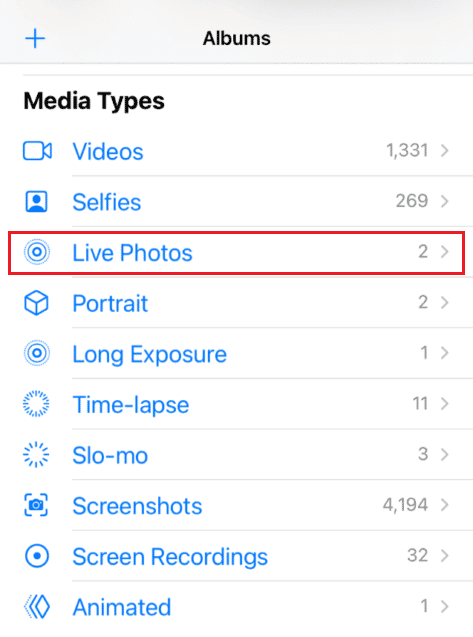
Întrebări frecvente (FAQs)
Î1. Apple anunță cealaltă persoană dacă înregistrez un apel FaceTime?
Ans . Nu , Apple nu îi spune persoanei dacă apelul este înregistrat de cealaltă persoană, ci vorbește cu FaceTime. Dar dacă apelantul face o fotografie în timpul apelului, atunci pe ecran apare notificarea care vă anunță că cealaltă persoană a făcut fotografia.
Q2. Ce fac dacă uit să înregistrez sunetul la un apel FaceTime?
Ans . Așadar, dacă nu ați activat funcția Microfon pornit înainte de a înregistra apelul FaceTime, atunci nu ar exista niciun sunet în apelul înregistrat și nu puteți aduce din nou acel sunet. Deci, data viitoare, asigurați-vă că activați mai întâi funcția Microfon înainte de a înregistra apelul. Apelul înregistrat va fi salvat în aplicația Fotografii a telefonului.
Recomandat :
- 7 moduri de a remedia încărcarea video pe LinkedIn care nu funcționează
- Cum să remediați ilustrația Apple Music care nu se afișează
- Unde sunt stocate înregistrările Microsoft Teams?
- 7 cele mai bune alternative FaceTime pentru Android
Sperăm că ați aflat dacă puteți salva videoclipuri FaceTime și cum să vedeți fotografiile FaceTime . Nu ezitați să ne contactați cu întrebările și sugestiile dvs. prin secțiunea de comentarii de mai jos. De asemenea, spuneți-ne despre ce subiect doriți să aflați în următorul nostru articol.
